1、以橘色矩形和蓝色矩形为例,当两个图形没有重叠的时候,非常方便进行操作。
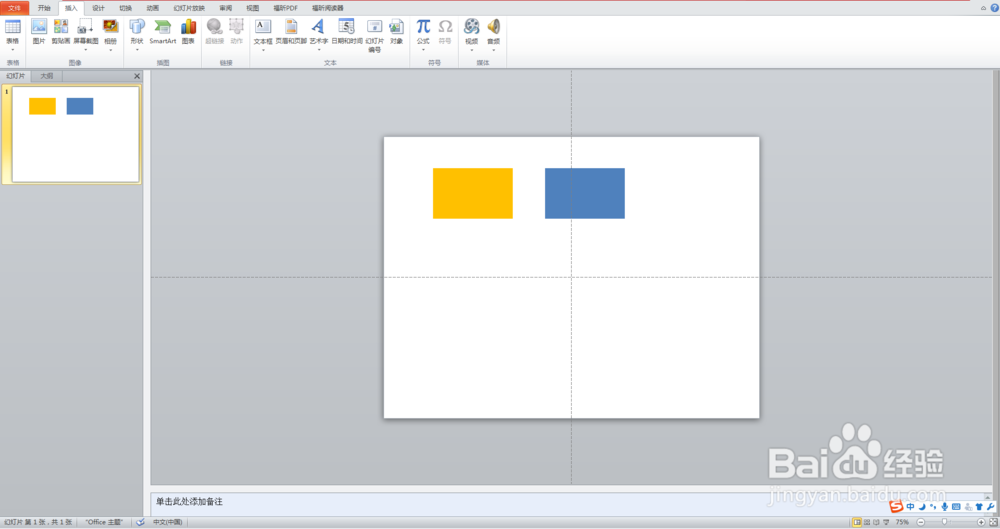
2、但是当两个图形重叠在一起时,根本看不到被遮盖的蓝色矩形,也难以选中并对其进行操作。
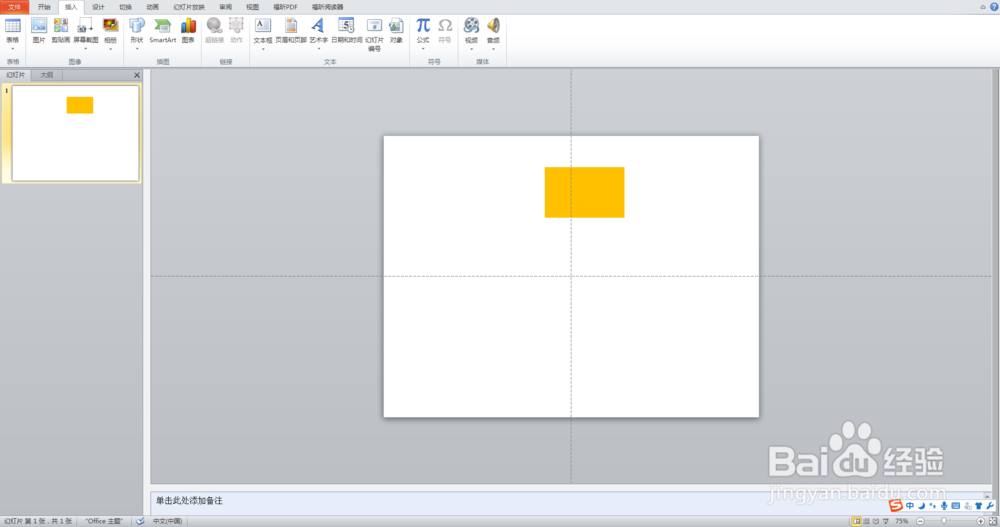
3、遇到这种情况时,大家可以点击开始,如图中左上角的红色框
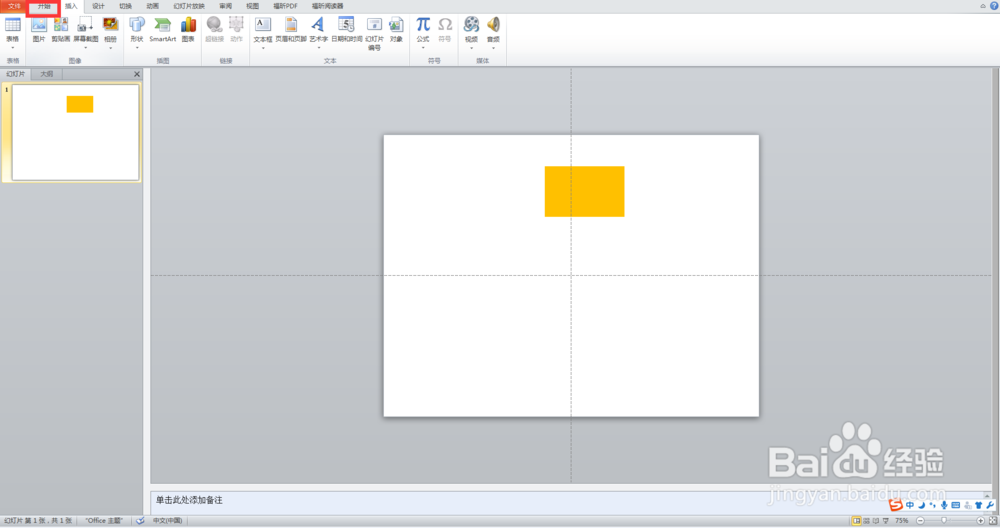
4、再点击右边的“选择”,如下图的红色框
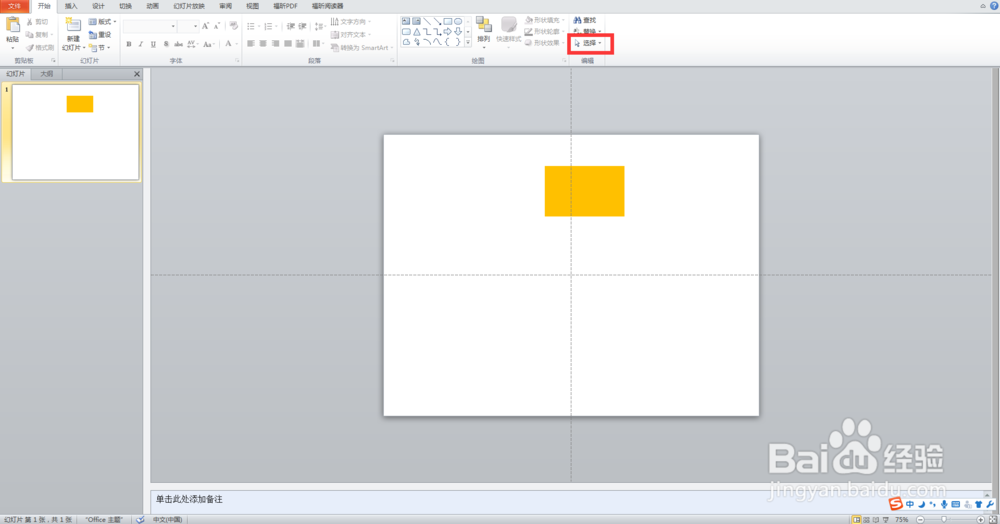
5、点击“选择”后,点击弹出来的“选择窗格”
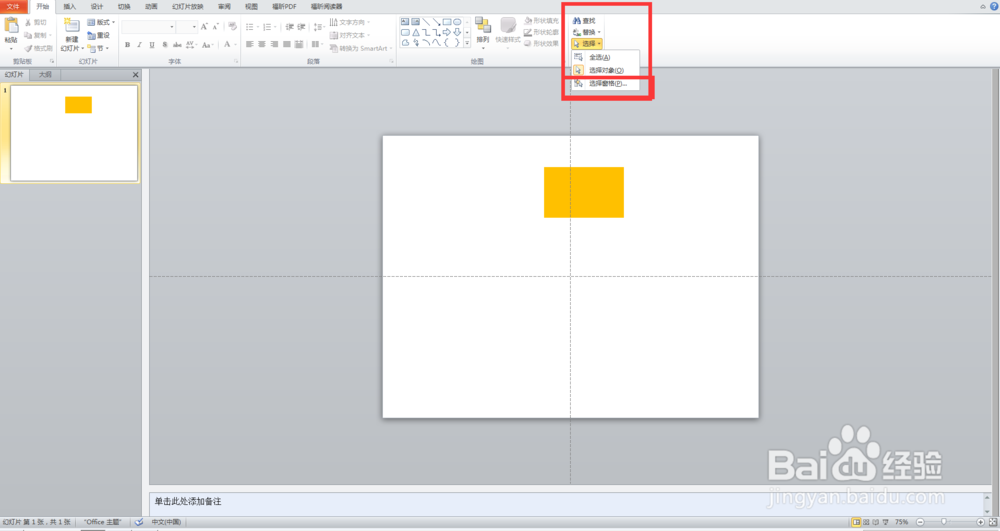
6、这时候,我们点击右边的图层就可以对蓝色矩形进行操作啦为了方便大家看,我还将图层进行了命名当遇到多图层时,大家也可以双击文字,对图层进行重命名
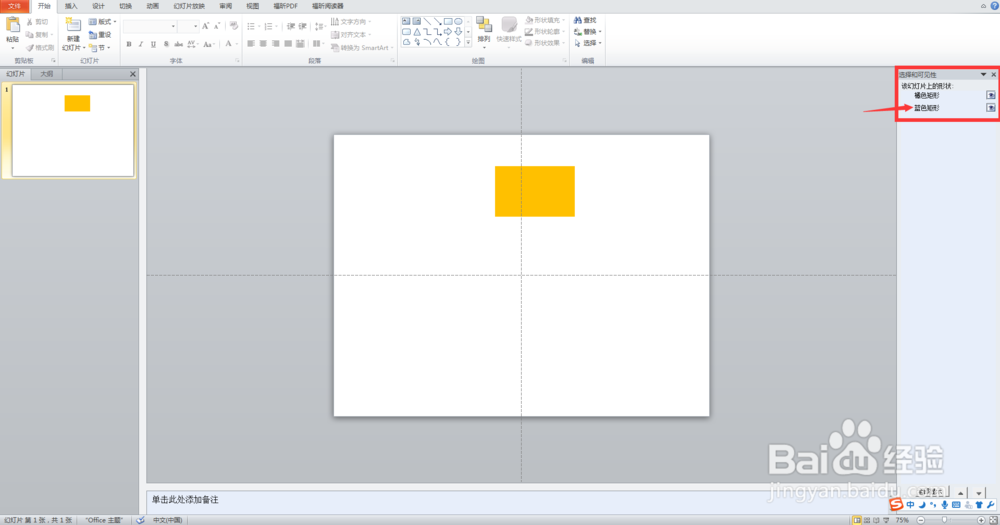
7、此外,也可以选择关闭上访的橘色矩形,使蓝色矩形露出来。点击图层名字右边的眼睛即可。

